| |
GRUNDLAGEN DER MAPERSTELLUNG |
|
Navigation
II. Erste Schritte im Hammer
Am Wichtigsten wird für dich die Werkzeugleiste ganz links sein. Hier findest du alle Werkzeuge, die du in diesem Tutorial kennenlernst. Sie erlauben es dir, Brushes zu wählen, zu zeichnen, Entities zu setzen und noch vieles mehr. Merke dir am besten schon jetzt, dass manche Werkzeuge mehrere Fähigkeiten haben, zwischen denen man wechseln kann.

Wenden wir uns aber erstmal den vier Fenstern zu, die den größten Teil des Bildschirms einnehmen. Sie sind die so genannten Viewports. Sie dienen dazu, die
Map aus verschiedenen Blickwinkeln zu betrachten, zum einen zweidimensional für genaues Platzieren, dann in der 3D-Perspektive und Vorschau. Drei
verschiedene 2D-Views (Top, Front, Side) und eine 3D-Sicht sind Standard.
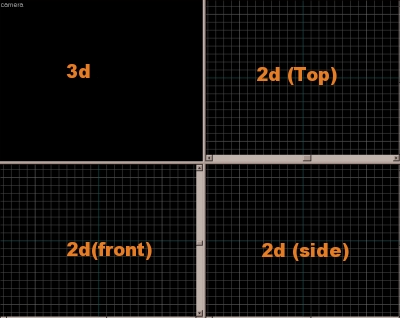
An diesem Punkt wollen wir dir auch gleich ein Werkzeug vorstellen, das in letzter Zeit für Mapper recht wichtig geworden ist - das aber
eher aus Zwang. Vor dem Episode 2-Update konnte man nämlich beim ersten Laden einer Map rein gar nichts in der 3D-Ansicht erkennen, was daran lag, dass die
Kameraposition unbestimmt war. Daher musste man die Kamera manuell über das Kamera-Tool positionieren. Jetzt braucht man das Tool nicht mehr zwingend, aber
es schadet sicherlich nicht, über dieses Wissen zu verfügen. Klicke einmal auf das Kamera-Tool.
|
Nun steht es dir frei, durch Klicken die Kamera in den 2D-Views beliebig zu erstellen. Sobald du geklickt hast, wird die Kamera als blauer Kreis mit roter
Sicht-Linie dargestellt. In Zukunft kannst du nachdem du einmal die Kamera gesetzt hast mit dem Kamera-Tool nur noch die rote Linie oder den blauen Punkt
verschieben, nicht aber neu setzten.
|

|
Um dich mit der gerade erstellten Kamera zu bewegen und deine 3D-Sicht somit zu ändern, halte deine Maus über das 3D-View-Fenster und bewege die Sicht mit
den Pfeiltasten. Vorwärts kann man entweder per Mausrad oder aber mit WASD in FPS-Manier steuern. Zu empfehlen ist das Mausrad, da es zeitsparender ist. Da
du nun weißt, wie man sich mit der Kamera umschaut und die Viewports kennst, steht für deinen ersten Level nichts mehr im Weg.
Weiter zur nächsten Seite: Erstellen eines Brushes
|

